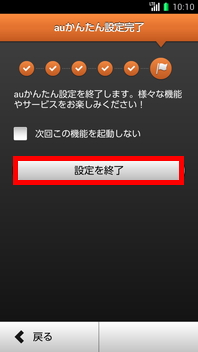URBANO L01使い方ガイド 「au かんたん設定」
初めて本製品の電源を入れたときは、「auかんたん設定」などの初期設定が起動します。画面を確認後「次へ」をタップし、au ID設定などの操作を行ってください。
※お買い上げ時に「auかんたん設定」の操作をスキップした場合でも、後からau ID を設定することができます。その場合はアプリ一覧 →「auかんたん設定」または「au ID設定」をタップしてください。
au ID を設定するとauスマートパスやGoogle Play に掲載されているアプリケーションの購入ができる「auかんたん決済」の利用をはじめとする、au 提供のさまざまなサービスがご利用になれます。主な設定項目は次の通りです。
| au ID※ | お客様のau ID(ユーザーID)となるau電話番号または任意の文字列を登録します。 |
|---|---|
| au IDパスワード | au IDを利用する際のパスワードを登録します。 |
※他のユーザーと重複する「au ID」は登録できません。
![]() auかんたん設定画面→[次へ]
auかんたん設定画面→[次へ]

![]() [登録]
[登録]
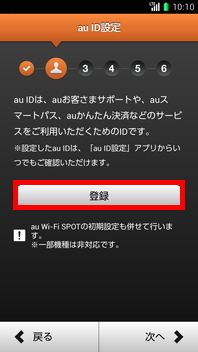
![]() 内容を確認し、[OK]
内容を確認し、[OK]

![]() [au IDの設定·保存]
[au IDの設定·保存]
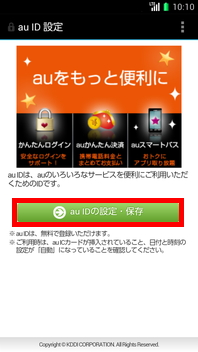
![]() 暗証番号(セキュリティパスワード)を入力→[OK]
暗証番号(セキュリティパスワード)を入力→[OK]
※初期値は、通信サービスのご契約時にご記入いただいた4 桁の番号です。
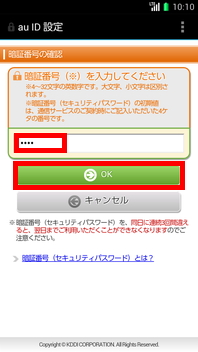
![]() au IDパスワードを入力→[利用規約に同意して新規登録]
au IDパスワードを入力→[利用規約に同意して新規登録]
※au電話番号以外のお好きなau IDの新規登録を行う場合:[お好きなau ID を新規登録したい方はこちら]から新規登録
※すでにお持ちのauIDを設定する場合:[au ID をお持ちの方はこちら]から設定
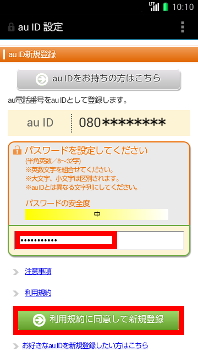
![]() [設定画面へ]
[設定画面へ]
パスワード再発行のために必要な情報を登録します。
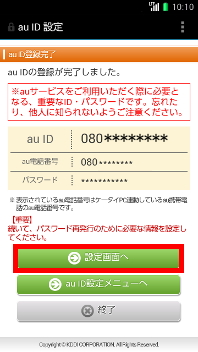
![]() 「生年月日」「秘密の質問」「答え」を入力→[入力完了]
「生年月日」「秘密の質問」「答え」を入力→[入力完了]
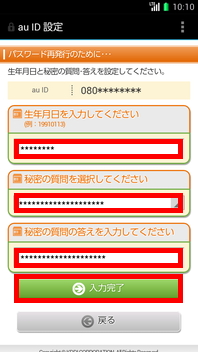
![]() [設定]
[設定]
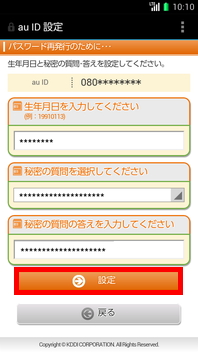
![]() [終了]
[終了]
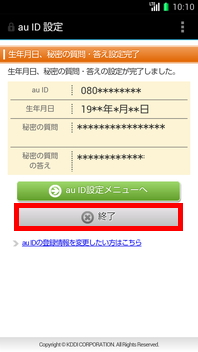
![]() 利用規約(必読)を確認し、[同意する]→[次へ]→[OK]
利用規約(必読)を確認し、[同意する]→[次へ]→[OK]
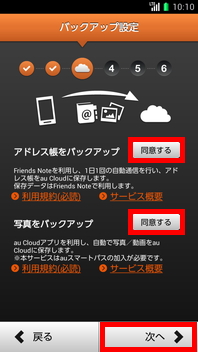
![]() 利用規約(必読)を確認し、「同意します」を選択 →[ 次へ]
利用規約(必読)を確認し、「同意します」を選択 →[ 次へ]
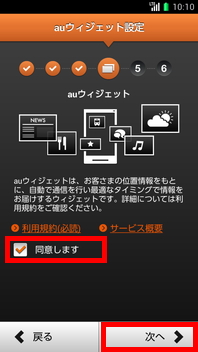
![]() 利用規約(必読)を確認し、[同意する]→[次へ]→[OK]
利用規約(必読)を確認し、[同意する]→[次へ]→[OK]
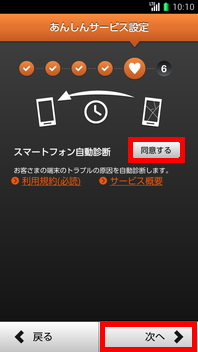
![]() [設定を終了]
[設定を終了]